
Windows software di recupero di dati cancellati e recupera perso le partizioni FAT da IDE / AT, SATA, SCSI e USB Flash drive.
Scaricare la demo gratuita e recuperare tutte le partizioni cancellate perse / FAT

Recupera deleted/lost FAT partitions in Windows
Prima di file system NTFS è stato introdotto, la maggior parte dei PC in tutto il mondo il fatto uso del file system File Allocation Table meglio conosciuto come il file system FAT. Anche se ci sono diverse versioni del file system FAT, la versione più diffusa FAT è il file system FAT 32. E 'ampiamente utilizzato in Windows 98, 2000 e Server alcuni dei sistemi Windows XP. Con l'avvento di NTFS, l'utilizzo di file system FAT è stato limitato alle unità USB.
La popolarità di NTFS su FAT è dovuto al fatto che le caratteristiche avanzate sono supportate dal file system NTFS. Tuttavia, ci sono ancora portatili elettronici unità USB che fanno uso del file system FAT. Una delle battute d'arresto importante del file system FAT per quanto riguarda la perdita di dati è che questo file system non ha un buon crash recovery o la sicurezza opzione, che rende automaticamente il file system FAT più inclini a perdita di dati.
Alcune delle ragioni più comuni per la perdita di dati su un disco rigido con file system FAT sono attacchi di virus, malware, cancellazione accidentale della perdita e partizioni di partizioni a causa di un crash del disco rigido. La perdita dei dati è anche tenuto a verificarsi, quando convertire il file system da FAT a NTFS. Le partizioni cancellate / FAT perso può essere recuperato se si fanno uso di un bene partizione di Windows software di recupero per recuperare le partizioni perse o cancellate facilmente. Recupera strumento di partizione consente di recuperare i dati da partizioni perse. Questa sola lettura software di recupero dati garantisce che i dati presenti sulle partizioni non affetti non è influenzato durante il recupero dei dati.
Puoi seguire i passi indicati di seguito, di recuperare con successo le partizioni FAT perse dalle unità,
Passo 1:Avviare l'applicazione, facendo doppio clic sul collegamento sul desktop, o selezionando l'icona dalla lista dei programmi presenti nel menu Start. Il principale Finestra viene visualizzato, come mostrato in Figura a. Selezionare il "Recupera Partitions / Drives" opzione dalla finestra principale.

Figura a : Finestra principale
Passo 2: Non appena si seleziona "Recupera Partitions / Drives" opzione, una nuova finestra viene visualizzato. La nuova finestra offre la possibilità di recuperare partitons cancellati / persi o di recuperare dati da partizioni formattate / riformattato. Selezionare il "Partition Recovery" opzione e procedere al passo successivo, come mostrato nella Figura b.

Figura b : Selezionare partizione di ripristino
Nota: È possibile selezionare il "Formatted / Reformatted Recovery" opzione se si desidera recuperare i dati da partizioni formattate o riformattati.
Passo 3: Una volta selezionato il "Partition Recovery" opzione, il software visualizza tutte le unità rilevate fisiche mostrate nella Figura c. Selezionare l'unità fisica da cui si desidera recuperare perso FAT click e partizione "Next"
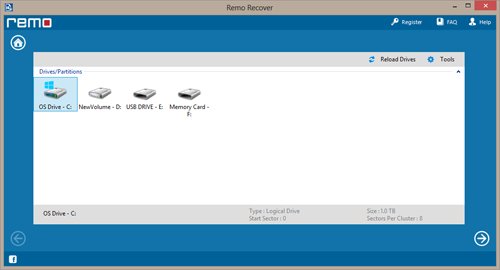
Figura c : Selezionare Unità fisica
Passo 4: Facendo clic su "Next", il software inizia la scansione del disco selezionato fisica per il partitone perso FAT. Una volta che la scansione è terminata, il software mostra tutte le partizioni presenti come mostrato in Figura d. Selezionare la partizione FAT da cui i dati devono essere recuperati e fare clic su "Next"
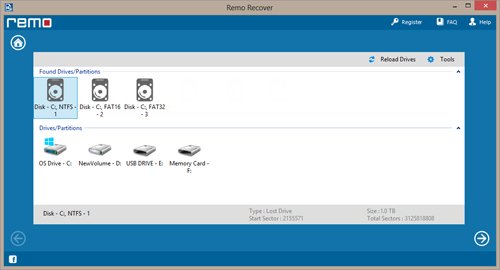
Figura d : Selezionare partizione FAT
Passo 5: Dopo aver fatto clic "Next", un elenco dei tipi di file viene visualizzato. È possibile selezionare il tipo di file appropriato dalla lista per la ricerca di file in base alla firma unica, come mostrato nella Figura e. Si può anche saltare questo passaggio selezionando la"Skip" opzione e continuare con il processo di scansione

Figura e : Selezionare Tipo di file
Passo 6: Cliccando su "Next" avvia il processo di scansione. Il software esegue la scansione del partizione FAT per cancellati / persi e dati vengono visualizzati tutti i dati recuperati. I dati recuperati possono essere visualizzati con il Data View o il File Type View opzioni come mostrato in Figura f
Passo 7: È possibile utilizzare il "Preview"possibilità di visualizzare in anteprima i file recuperati. È possibile salvare le informazioni scansionate in un file, utilizzando il "Save Recovery Session" opzione. In seguito è possibile utilizzare il "Open Recovery Session" possibilità di caricare il file, e salvare i dati recuperati sul disco destinazione desiderata.
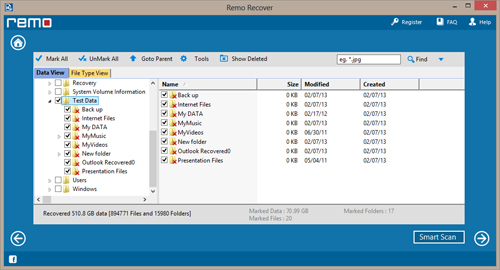
Figura f : Visualizza dati Recuperaed